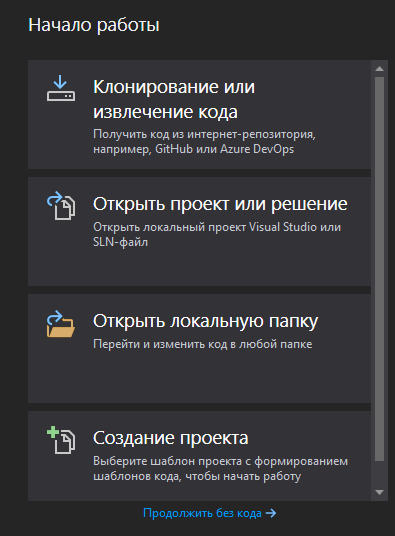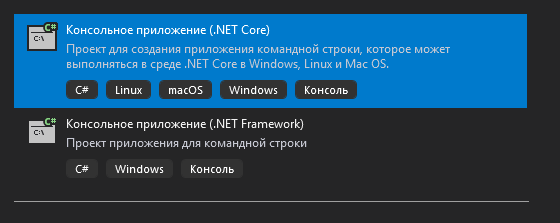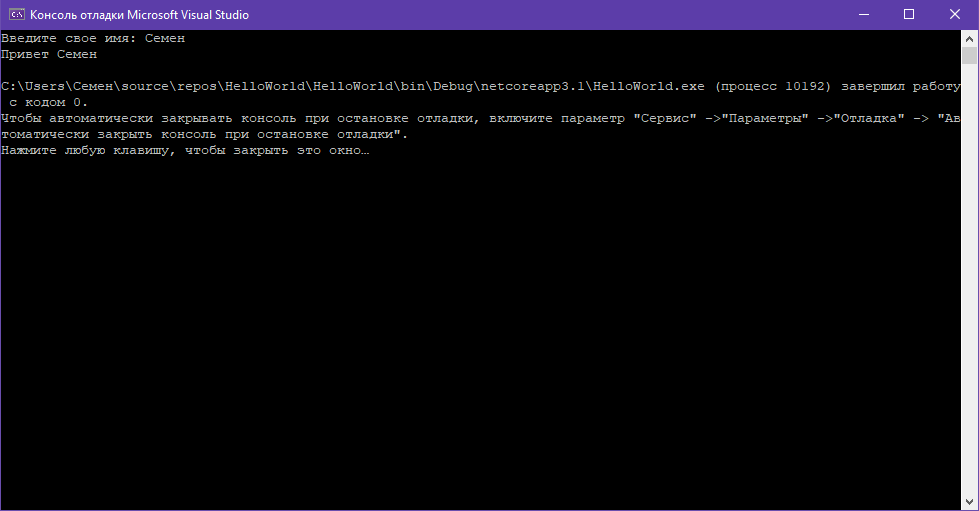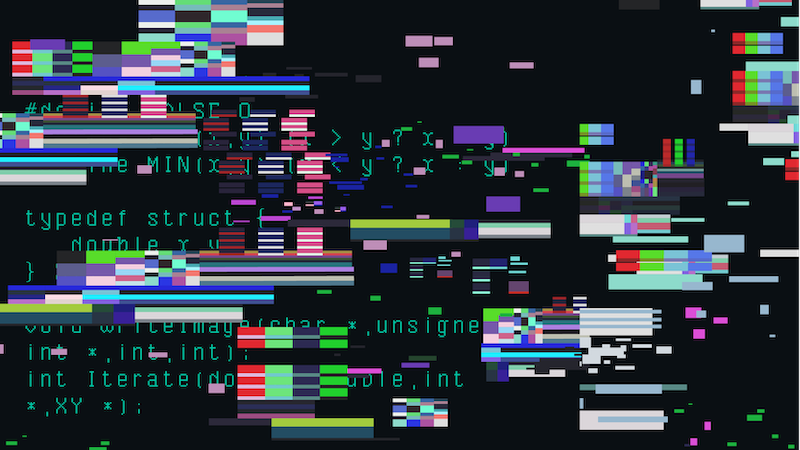что сделает программа выполнив следующий код console writeline hello world
Консольный ввод-вывод информации с примерами на C# и Windows Terminal
Консольный ввод-вывод информации с примерами на C#
Понятие консоли и Windows Terminal
Консоль (Console)- характерная особенность ранних операционных систем (например, MS DOS), использующих интерфейс командной строки для интерактивного обмена информацией с пользователем. Консольные приложения используются и сейчас. По сравнению с графическим интерфейсом, интерфейс командной строки требует меньше системных ресурсов и предоставляет инструменты автоматизации для повторяющихся задач.
Наиболее яркими примерами интерфейсов командной строки (англ. Command line interface, CLI) являются: Командная оболочка Windows, PowerShell, а также Bash, доступная на всех платформах (наибольшее распространение Bash получил в Unix-системах и Mac, присутствует также в компонентах Подсистема Windows для Linux (англ. Windows Subsystem for Linux, WSL)).
В операционной системе Windows консоль называется окном командной строки, для вызова которой Вы можете пройти в меню Пуск — Командная строка. В 2019 году компания Micrsoft также представила Windows Terminal — современное консольное приложение для пользователей инструментов и оболочек командной строки, таких как Command Prompt, PowerShell и WSL.
Форма интерфейсов командной строки используется в основном для обработки сценариев команд с использованием последовательности операций чтения (для принятия данных путем ввода текстовой информации пользователем) и операций записи (в вывод консоли, для отображения результатов обратной связи).
Программный способ записи в вывод консоли
Для вывода информации на консоль применяются 2 ключевых метода класса Console — C onsole.WriteLine и Console.Write, отличие которых заключается в том, что WriteLine самостоятельно добавляет терминатор строки (разделитель строки) ко всему, что вы записали. Использование метода Write предполагает ручное разбиение строки на несколько путем добавления в запись вывода терминатора строки, где это необходимо.
Записывает указанные данные с текущим признаком конца строки в стандартный выходной поток.
Console.WriteLine(“Hello, World!”);
Console.WriteLine(“=Second Line=”);
Результатом вывода будет две строки.
Записывает текстовое представление заданного значения или значений в стандартный выходной поток без признака конца строки.
Console.Write(“Hello,”);
Console.Write(“ “);
Console.Write(“World!”);
Console.Write(Environment.NewLine);
Console.Write(“=Second Line=”);
Результат вывода этого примера идентичен.
Программный способ ввода информации с консоли
Как и запись в вывод, класс Console предоставляет различные методы для чтения ввода от пользователя.
Метод Console.ReadLine
Считывает набор символов до тех пор, пока не найдет признак окончания или новой строки, и возвращает все, что он считает, как строковое значение.
Console.WriteLine(“What is your name?”);
string response = Console.ReadLine();
Console.WriteLine(“Hello, “ + response+“!“);
Метод Console.Read
Считывает следующий символ в строке и возвращает его как код целочисленного символа.
Console.WriteLine(“Please, type anything: “);
int value = Console.Read();
Console.Write(“You typed: “ + (char)value);
Метод Console. ReadKey
ConsoleKeyInfo описывает нажатую клавишу, включая символ, представленный этой клавишей, и состояние управляющих клавиш-модификаторов (например, Shift, Alt и др.). Нижеследующий пример ожидает нажатия клавиши Enter.
«Привет, мир!» — первая программа
В этом уроке вы напишите простую программу «Привет, мир!» на C#и познакомитесь с основным синтаксисом и требованиями к программе на C#.
Программа «Привет, мир!» — первая программа, которую мы пишем, когда погружаемся в новый язык. Она просто выводит сообщение «Привет, мир!» на экран, вот и все.
Цель написания этой программы — познакомиться с основным синтаксисом и требованиями языка программирования.
Пишем «Привет, мир!» на C#
Как работает эта программа
Давайте разберем программу построчно.
1. // код программы «Привет, мир!»
// указывает на начало комментария в C#. Компилятор C# не выполняет комментарии. Они предназначены для того, чтобы разработчики лучше понимали содержимое кода.
Синтаксис метода Main()
Подробнее о методах мы поговорим позже. Сейчас вам достаточно понимать, что этот фрагмент кода выводит «Привет, мир!» на экран. Подробнее о том, как он работает, вы узнаете в следующих главах.
Как иначе написать программу «Привет, мир!»
Альтернативный способ написать программу «Привет, мир!»:
Заметьте, в данном случае мы написали using System; в начале программы. Благодаря этому, мы можем заменить
Такое упрощение мы будем использовать и в последующих главах.
Что нужно запомнить
«Привет, мир!» — простая программа для знакомства с C#. Это нормально, если вы чего-то не поняли. Никто ничего не понимал в самом начале. По мере того, как мы будем двигаться дальше, все начнет проясняться.
Первая программа на C#
Все элементы, необходимые для создания первого приложения, объединены в специальной программе IDE (англ. Integrated Development Environment), а именно:
Также IDE может включать в себя средства для интеграции с системами управления версиями и разнообразные инструменты для упрощения конструирования графического интерфейса пользователя. И это ещё не всё. Как правило, каждая IDE предназначена для нескольких языков программирования. Для разработки на языке C# можно выделить следующие среды разработки:
Создавать первое приложение на C# мы будем в интегрированной среде разработки Visual Studio. На официальном сайте доступны три версии продукта:
Установка Visual Studio
После загрузки необходимо запустить установщик. В открывшемся окне нам предложат выбрать те компоненты, которые мы хотим установить вместе с Visual Studio. Стоит отметить, что Visual Studio — очень функциональная среда разработки и позволяет разрабатывать приложения с помощью множества языков и платформ.
Создание проекта в Visual Studio
Откройте Visual Studio и на стартовом экране выберите пункт «Создание проекта».
На следующем окне в качестве типа проекта нужно выбрать Консольное приложение (.NET Core). Это значит, что мы будем создавать приложение командной строки на языке C#.
В следующем окне зададим название проекта. Пусть будет HelloWorld. На этом этапе также можно указать папку, где будет располагаться проект. После этого нажмите кнопку «Создать».
Visual Studio создаст и откроет проект. Окно будет выглядеть так:
Hello world
Под узлом «Зависимости» расположен непосредственно сам файл кода программы — Program.cs. Как раз он и открыт в центральном окне. Вначале разберёмся, что весь этот код собой представляет:
C# имеет C-подобный синтаксис, и каждая строка завершается точкой с запятой, а каждый блок кода помещается в фигурные скобки. Далее начинается уже наше пространство имён HelloWorld, которое будет создавать отдельную сборку или исполняемую программу. Сначала идёт ключевое слово namespace, после которого следует название пространства имён. По умолчанию Visual Studio даёт ему название проекта. Далее внутри фигурных скобок идёт блок пространства имён.
Пространство имён может включать другие пространства или классы. В нашем случае по умолчанию сгенерирован один класс — Program. Классы объявляются похожим способом: сначала идёт ключевое слово class, а потом название класса, и далее блок самого класса в фигурных скобках.
Класс может содержать различные переменные, методы, свойства, прочие инструкции. В данном случае объявлен один метод Main. В программе на C# метод Main является входной точкой программы, с него начинается всё управление. Это обязательный элемент любой программы.
Слово static указывает, что метод Main статический, а слово void — что он не возвращает никакого значения. Далее в скобках у нас идут параметры метода. string[] args — это массив с именем args, который хранит значения типа string, то есть строки. В данном случае они нам пока не нужны, но в реальной программе это те параметры, которые передаются при запуске программы из консоли.
Теперь мы можем запустить программу на выполнение с помощью клавиши F5 или с панели инструментов, нажав на зелёную стрелку. И если вы все сделали правильно, то при запуске приложения увидите заветную строку.
Интерактивное приложение на C#
Теперь сделаем всё поинтересней — изменим код на следующий:
По сравнению с автоматически сгенерированным кодом были внесены несколько изменений. Теперь в методе Main первой строкой выводится приглашение к вводу.
Класс Console, метод которого мы вызываем, находится в пространстве имён System. Это пространство подключено в начале с помощью директивы using. Без подключения пространства имён System невозможно было бы использовать класс Console.
Однако нам необязательно подключать пространство имён. Мы можем даже удалить первую строку, но в этом случае мы тогда должны будем указать полный путь до используемого класса:
Во второй строке определяется строковая переменная name (тип string), в которую пользователь вводит информацию с консоли:
Мы обозначили, что помощью метода ReadLine() можем считать с консоли строку.
Затем введённое имя выводится на консоль:
Чтобы задать вывод значения переменной name в выводимой на консоль строке, применяются фигурные скобки <>. При выводе строки на консоль выражение
Знак доллара ($) обозначает, что внутри строки таким образом можно выводить значения переменных. Теперь протестируем проект, запустив его выполнение.
Все элементы, необходимые для создания первого приложения, объединены в специальной программе IDE (англ. Integrated Development Environment), а именно:
Также IDE может включать в себя средства для интеграции с системами управления версиями и разнообразные инструменты для упрощения конструирования графического интерфейса пользователя. И это ещё не всё. Как правило, каждая IDE предназначена для нескольких языков программирования. Для разработки на языке C# можно выделить следующие среды разработки:
Создавать первое приложение на C# мы будем в интегрированной среде разработки Visual Studio. На официальном сайте доступны три версии продукта:
Установка Visual Studio
После загрузки необходимо запустить установщик. В открывшемся окне нам предложат выбрать те компоненты, которые мы хотим установить вместе с Visual Studio. Стоит отметить, что Visual Studio — очень функциональная среда разработки и позволяет разрабатывать приложения с помощью множества языков и платформ.
Создание проекта в Visual Studio
Откройте Visual Studio и на стартовом экране выберите пункт «Создание проекта».
На следующем окне в качестве типа проекта нужно выбрать Консольное приложение (.NET Core). Это значит, что мы будем создавать приложение командной строки на языке C#.
В следующем окне зададим название проекта. Пусть будет HelloWorld. На этом этапе также можно указать папку, где будет располагаться проект. После этого нажмите кнопку «Создать».
Visual Studio создаст и откроет проект. Окно будет выглядеть так:
Hello world
Под узлом «Зависимости» расположен непосредственно сам файл кода программы — Program.cs. Как раз он и открыт в центральном окне. Вначале разберёмся, что весь этот код собой представляет:
C# имеет C-подобный синтаксис, и каждая строка завершается точкой с запятой, а каждый блок кода помещается в фигурные скобки. Далее начинается уже наше пространство имён HelloWorld, которое будет создавать отдельную сборку или исполняемую программу. Сначала идёт ключевое слово namespace, после которого следует название пространства имён. По умолчанию Visual Studio даёт ему название проекта. Далее внутри фигурных скобок идёт блок пространства имён.
Пространство имён может включать другие пространства или классы. В нашем случае по умолчанию сгенерирован один класс — Program. Классы объявляются похожим способом: сначала идёт ключевое слово class, а потом название класса, и далее блок самого класса в фигурных скобках.
Класс может содержать различные переменные, методы, свойства, прочие инструкции. В данном случае объявлен один метод Main. В программе на C# метод Main является входной точкой программы, с него начинается всё управление. Это обязательный элемент любой программы.
Слово static указывает, что метод Main статический, а слово void — что он не возвращает никакого значения. Далее в скобках у нас идут параметры метода. string[] args — это массив с именем args, который хранит значения типа string, то есть строки. В данном случае они нам пока не нужны, но в реальной программе это те параметры, которые передаются при запуске программы из консоли.
Теперь мы можем запустить программу на выполнение с помощью клавиши F5 или с панели инструментов, нажав на зелёную стрелку. И если вы все сделали правильно, то при запуске приложения увидите заветную строку.
Интерактивное приложение на C#
Теперь сделаем всё поинтересней — изменим код на следующий:
По сравнению с автоматически сгенерированным кодом были внесены несколько изменений. Теперь в методе Main первой строкой выводится приглашение к вводу.
Класс Console, метод которого мы вызываем, находится в пространстве имён System. Это пространство подключено в начале с помощью директивы using. Без подключения пространства имён System невозможно было бы использовать класс Console.
Однако нам необязательно подключать пространство имён. Мы можем даже удалить первую строку, но в этом случае мы тогда должны будем указать полный путь до используемого класса:
Во второй строке определяется строковая переменная name (тип string), в которую пользователь вводит информацию с консоли:
Мы обозначили, что помощью метода ReadLine() можем считать с консоли строку.
Затем введённое имя выводится на консоль:
Чтобы задать вывод значения переменной name в выводимой на консоль строке, применяются фигурные скобки <>. При выводе строки на консоль выражение
Знак доллара ($) обозначает, что внутри строки таким образом можно выводить значения переменных. Теперь протестируем проект, запустив его выполнение.
Hello World — интерактивный учебник по основам C#
Это руководство поможет в интерактивном изучении C#. С помощью браузера вы напишете код C# и сможете просмотреть результаты его компиляции и выполнения. Руководство содержит ряд задач, первой из которых будет написание программы Hello World. В рамках этих занятий вы ознакомитесь с основами языка C#.
Запуск первой программы C#
Запустите приведенный ниже код в интерактивном окне. Нажмите кнопку Перейти в режим фокусировки. Затем введите следующий блок кода в интерактивном окне и нажмите кнопку Выполнить:
Объявление и использование переменных
При помощи вашей первой программы на экран выводится string «Hello World!».
Вероятнее всего, при изучении C# (как и любого другого языка программирования) вы будете допускать ошибки в коде. Компилятор найдет эти ошибки и сообщит вам о них. Если результат содержит сообщения об ошибках, внимательно просмотрите пример кода и код в интерактивном окне, чтобы понять, что нужно исправить. Это упражнение поможет вам изучить структуру кода C#.
Функции первой программы ограничиваются выводом одного сообщения. Вы можете создавать более полезные программы с использованием переменных. Переменная — это символ, который вы можете использовать для выполнения одного и того же кода с разными значениями. Попробуем сделать это. Замените код, написанный в интерактивном окне, следующим:
Любой объявляемой переменной можно присваивать разные значения. Можно назначить переменной имя одного из ваших друзей. Добавьте эти две строки в интерактивном окне после уже добавленного вами кода. Обязательно сохраните объявление переменной aFriend и ее начальное присваивание.
Как вы могли заметить, слово Hello в двух последних сообщениях отсутствует. Исправим это. Измените строки, которые выводят сообщение, следующим образом:
Снова нажмите кнопку Выполнить, чтобы просмотреть результаты.
Вы уже использовали + для создания строк из переменных и констант. Но есть способ лучше. Вы можете поместить переменную между символами < и >, чтобы код C# заменял этот текст значением переменной.
Снова нажмите кнопку Выполнить, чтобы просмотреть результаты. Вместо «Hello
Тест с ответами на тему программирование на языке C#
А1. Какой тип переменной используется в коде: int a = 5;
Знаковое 8-бит целое
Знаковое 64-бит целое
Знаковое 32-бит целое (+)
А2. Что делает оператор «%»
Возвращает процент от суммы
Возвращает остаток от деления (+)
Возвращает тригонометрическую функцию
Ни чего из выше перечисленного.
А3. Что сделает программа выполнив следующий код: Console.WriteLine(«Hello, World!»);
Напишет на новой строчке Hello, World! (+)
Напишет Hello, World!
Удалит все значения с Hello, World!
Вырежет слово Hello, World! из всего текста
А4. Как сделать инкрементацию числа
А5. Как сделать декрементация числа
А6. Как найти квадратный корень из числа x
А7. Обозначения оператора «НЕ»
A8. Обозначение оператора «ИЛИ»
A9. Обозначение оператора «И»
Все выше перечисленные.
А10. Чему будет равен с, если int a = 10; int b = 4; int c = a % b;
А11. Чему будет равен с, если int a = 10; int b = 4; bool c = (a == 10 && b == 4);
А11. Чему будет равен с, если int a = 0; int c = a—;
А12. Чему будет равен с, если int a = 0; int c = —a;
A15. Чему равен d, если int a = 0; int b = a++; int c = 0; int d = a + b + c + 3;
А16. Для чего нужны условные операторы
Чтобы устанавливать условия пользователю
Для ветвления программы (+)
Для оптимизации программы
А17. Что вернет функция Termin после выполения. Код:
A18. Как называется оператор «?:»
А19. Что такое массив
Набор однотипных данных, которые располагаются в памяти последовательно друг за другом (+)
Набор текстовых значений в формате Unicode, которые расположены в случайном порядке.
Набор данных типа int (32-бит целое)
Одномерные и многомерные (+)
Резиновые и статичные
A20. Что такое цикл и для чего они нужны
Циклы нужны для многократного запуска программы
Циклы нужны для многократного выполнения кода. (+)
Циклы нужны для многократного размещения данных.
Циклы нужны чтобы выполнить код без ошибок.
A21. Какие бывают циклы?
Большие и маленькие
Цикл, Форич, Двойной цикл, Многократный
for, while, do-while, foreach (+)
ref, out, static, root
Переменная типа string
Переменная которая может быть изменена в любое время.
Переменная значение которой нельзя изменить. (+)
Устраивает войну между программами
Обозначает что переменная без явного типа данных (+)
Обозначает что переменная имеет явный тип данных